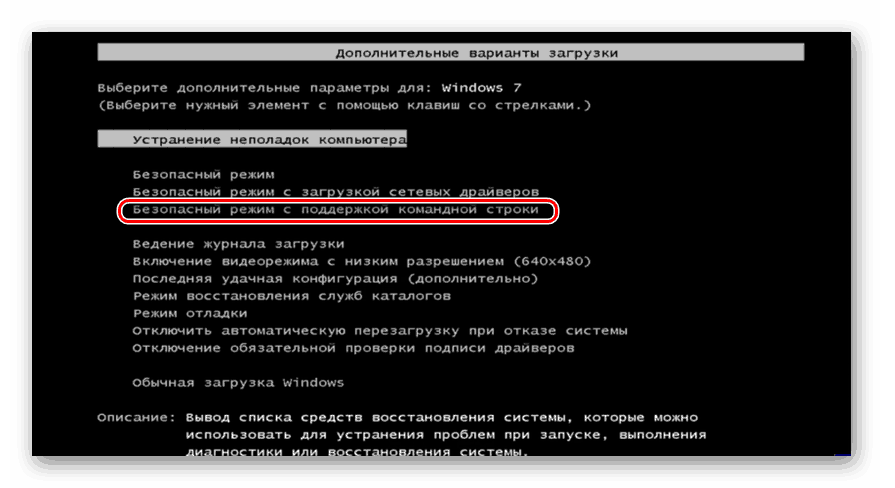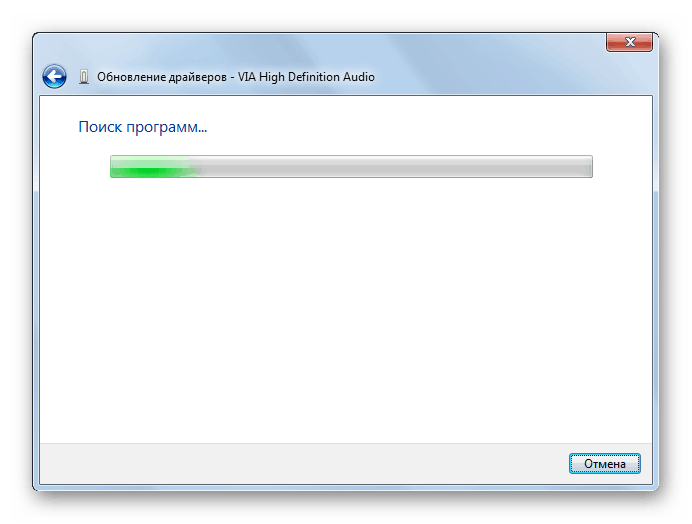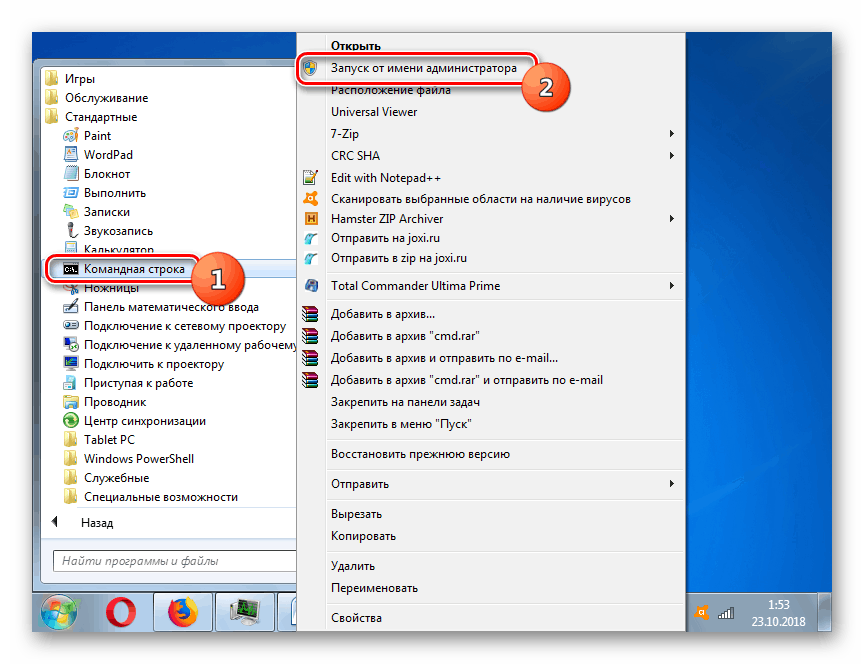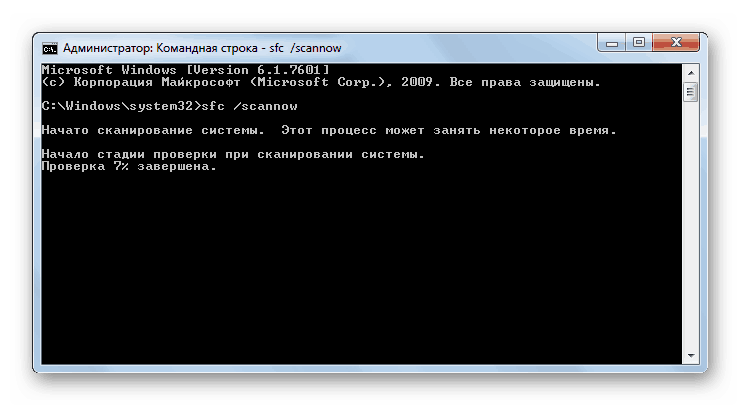Виправляємо помилку IRQL_NOT_LESS_OR_EQUAL в Windows 7
Одна з частих неполадок комп'ютерів з операційними системами лінійки Віндовс супроводжується «синім екраном» (BSOD) і сполученням «IRQL_NOT_LESS_OR_EQUAL». Давайте з'ясуємо, які є способи усунення зазначеної помилки на ПК з Windows 7.
Читайте також:
Як прибрати синій екран смерті при завантаженні Windows 7
Рішення помилки 0x000000d1 в Windows 7
зміст
Методи усунення IRQL_NOT_LESS_OR_EQUAL
Помилка IRQL_NOT_LESS_OR_EQUAL найчастіше супроводжується кодом 0x000000d1 або 0x0000000A, хоча можуть бути і інші варіанти. Вона свідчить про проблеми у взаємодії ОЗУ з драйверами або про наявність помилок в службових даних. Безпосередніми причинами можуть бути наступні фактори:
- Некоректні драйвери;
- Помилки в оперативній пам'яті ПК, включаючи апаратні пошкодження;
- Поломка вінчестера або материнської плати;
- віруси;
- Порушення цілісності системних файлів;
- Конфлікт з антивірусом або іншими програмами.
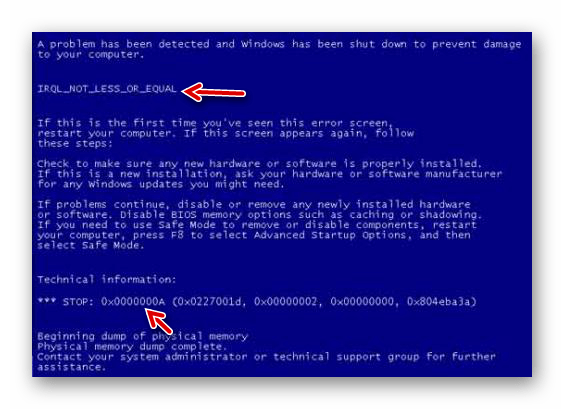
При апаратних поломки, наприклад, несправності вінчестера, материнської плати або планки ОЗУ, необхідно замінити відповідну деталь або, у всякому разі, звернутися до послуг майстра для її ремонту.
урок:
Перевірка диска на наявність помилок в Windows 7
Перевірка оперативної пам'яті в Windows 7
Далі ми поговоримо про найбільш дієвих програмних методах усунення IRQL_NOT_LESS_OR_EQUAL, які допомагають найчастіше при виникненні зазначеної помилки. Але перш настійно рекомендуємо провести перевірку ПК на віруси.
урок: Перевірка комп'ютера на віруси без установки антивіруса
Спосіб 1: Перевстановлення драйверів
У більшості випадків помилка IRQL_NOT_LESS_OR_EQUAL виникає через некоректну установки драйверів. Тому для її вирішення необхідно провести переустановлення збою елементів. Як правило, проблемний файл з розширенням SYS вказується прямо в вікні BSOD. Таким чином, ви зможете записати його і знайти необхідну інформацію в інтернеті про те, яке обладнання, програми або драйвера з ним взаємодіють. Після цього ви будете знати, якого саме пристрою драйвер слід перевстановити.
- Якщо помилка IRQL_NOT_LESS_OR_EQUAL заважає запуску системи, зробіть його в «безпечному режимі».
![Перехід в Безпечний режим з підтримкою командного рядка у вікні вибору режиму запуску операційної системи в Windows 7]()
- Клацайте «Пуск» і увійдіть в «Панель управління».
- Відкрийте розділ «Система і безпека».
- У розділі «Система» знайдіть пункт «Диспетчер пристроїв» і клацніть по ньому.
- У запустити «Диспетчер пристроїв» відшукайте найменування категорії того обладнання, до якого належить об'єкт зі збою драйвером. Клацніть по цій назві.
- У переліку, що відкрився знайдіть найменування проблемного пристрою і клацніть по ньому.
- Далі у вікні властивостей обладнання перейдіть в розділ «Драйвер».
- Клацніть по кнопці «Відновити ...».
- Далі відкриється вікно, де буде пропонуватися два варіанти поновлення:
- ручне;
- Автоматичне.
Перший більш кращий, але він передбачає наявність на руках необхідного апдейта драйвера. Він може розташовуватися на цифровому носії, що поставляється разом з цим обладнанням, або ж бути завантаженим з офіційного сайту розробника. Але навіть якщо ви не можете знайти цей веб-ресурс, а відповідного фізичного носія у вас немає на руках, можна зробити пошук і скачування потрібного драйвера по ID пристрою.
урок: Як знайти драйвер за ID обладнання
Отже, скачайте драйвер на жорсткий диск ПК або підключіть до комп'ютера цифровий носій з ним. Далі клацніть по позиції «Виконати пошук драйверів ...».
- Потім клацніть на кнопці «Обзор».
- У віконці «Огляд папок» перейдіть в директорію розташування каталогу, що містить апдейт драйвера, і виділіть його. Потім натисніть на кнопку «OK».
- Після того як найменування обраної директорії відобразилося в поле вікна «Оновлення драйверів», тисніть «Далі».
- Після цього оновлення драйвера буде вироблено і вам залишиться тільки перезавантажити комп'ютер. При повторному його включенні помилка IRQL_NOT_LESS_OR_EQUAL повинна буде зникнути.
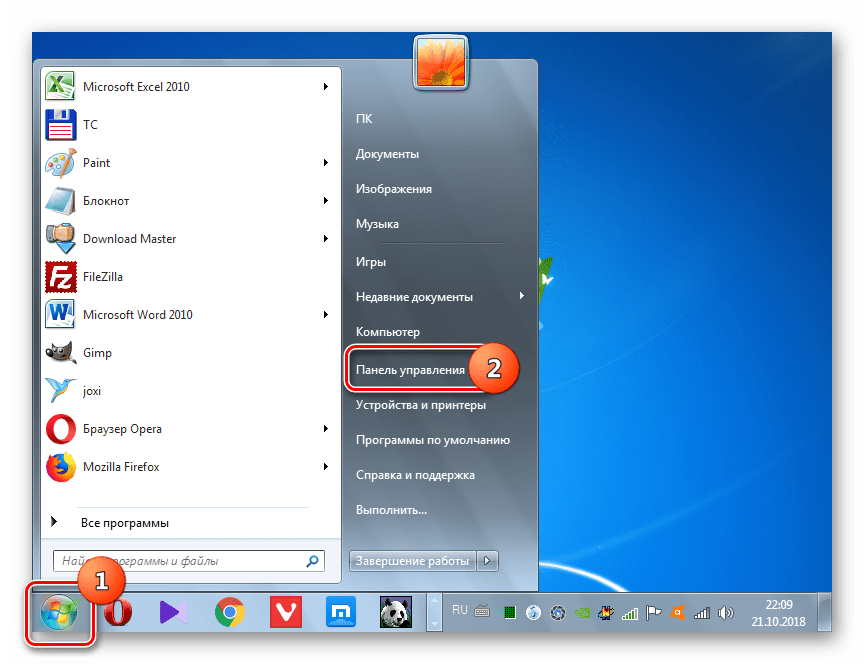
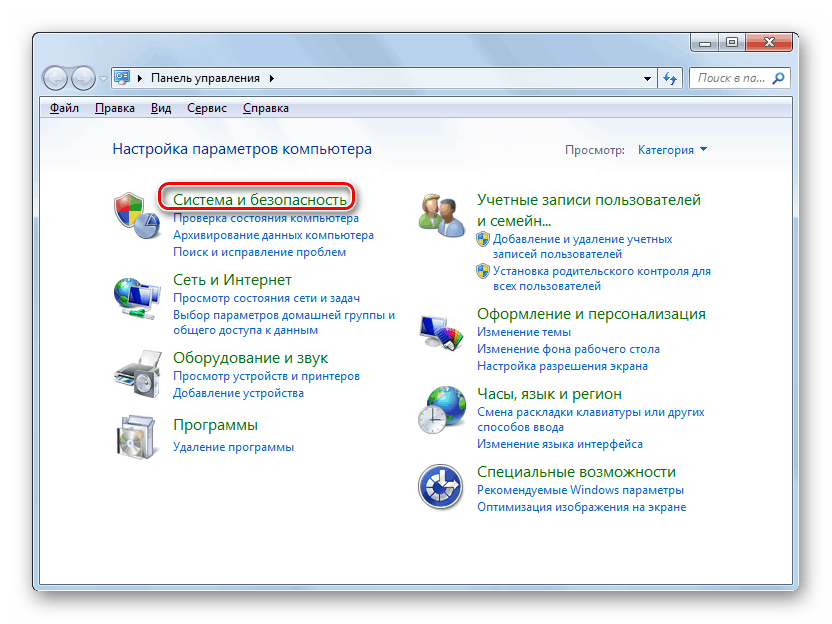
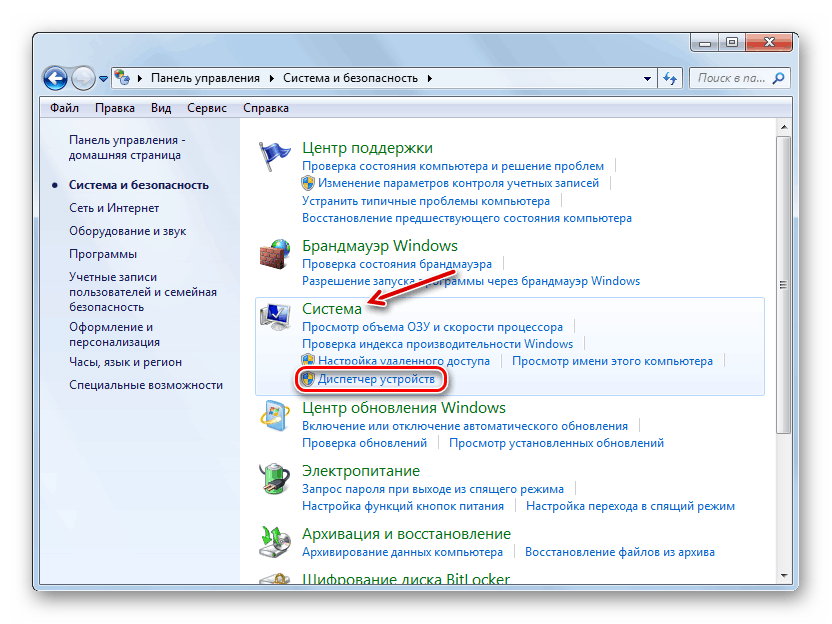
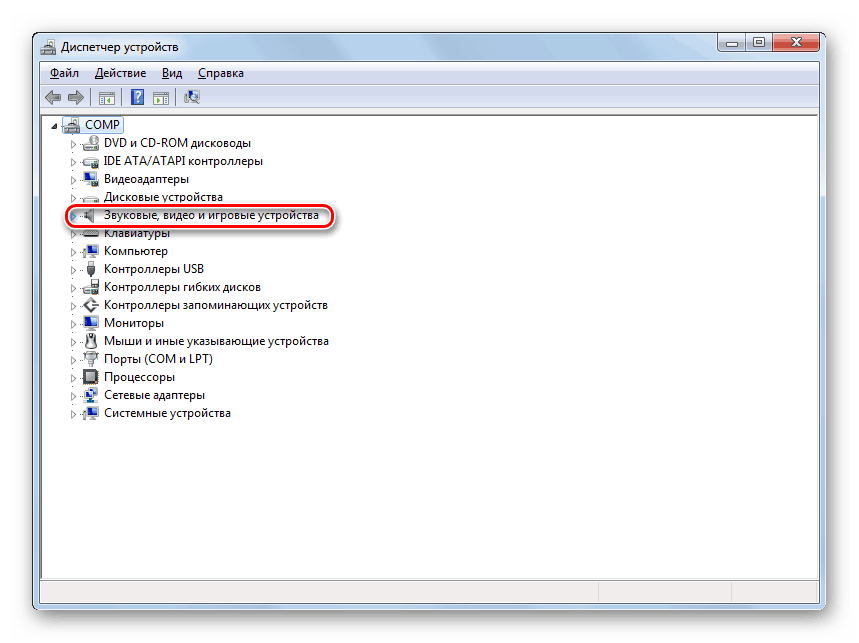
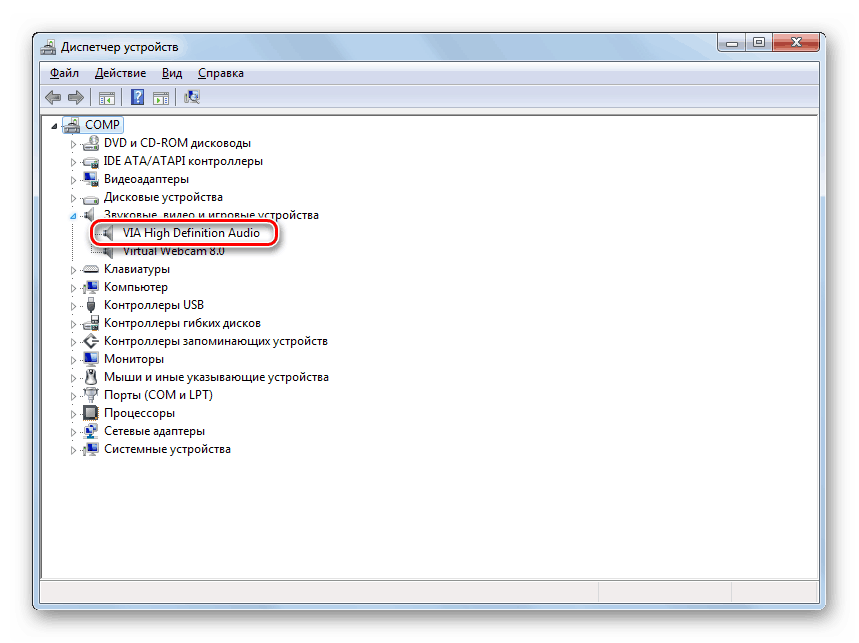
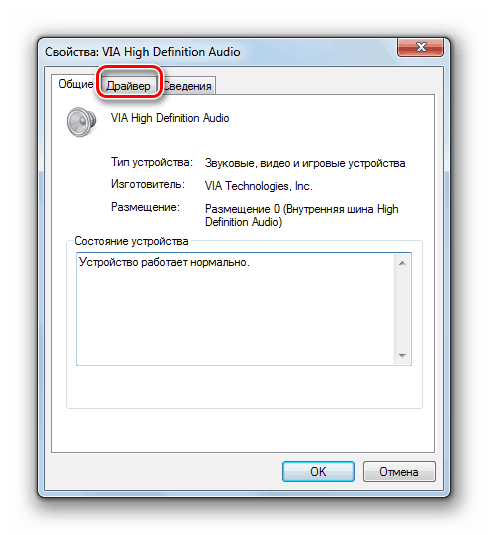
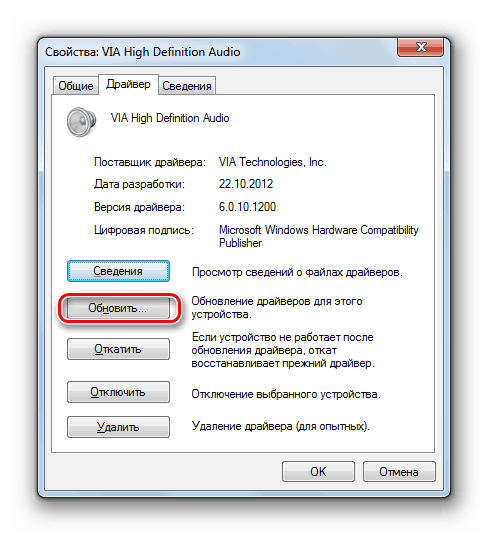
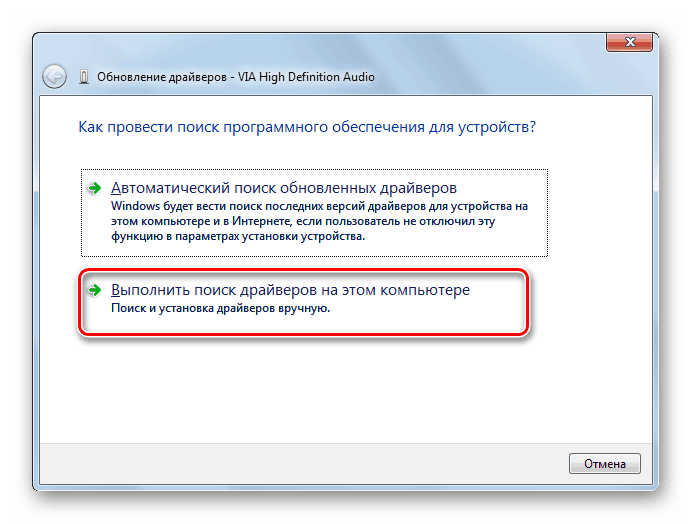
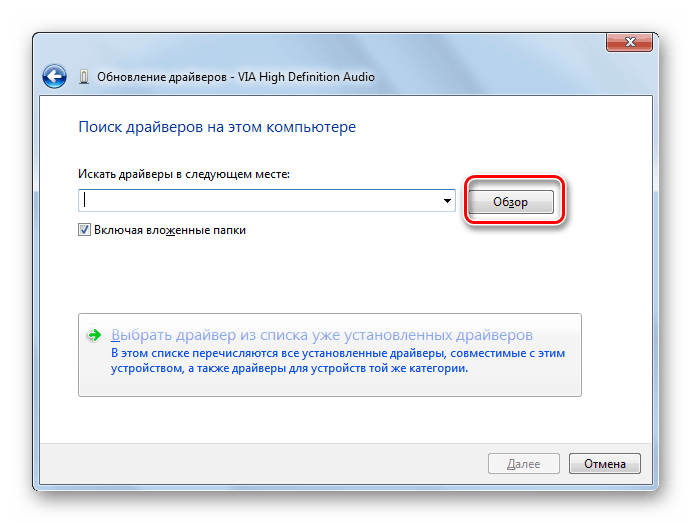
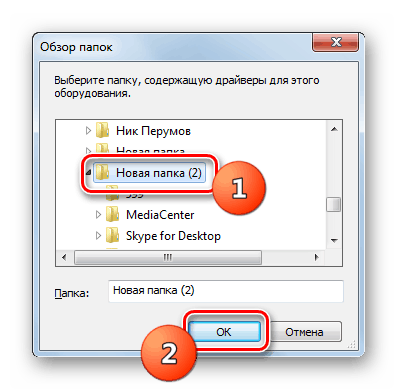
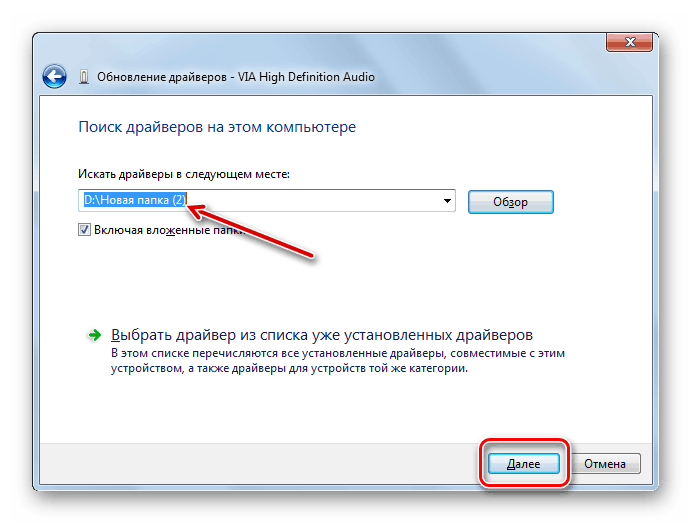
Якщо ж ви не маєте з якої-небудь причини можливості попередньо завантажити апдейт драйвера, можна зробити процедуру оновлення автоматично.
- У вікні «Оновлення драйверів» виберіть варіант «Автоматичний пошук ...».
- Після цього буде проведений автоматичний пошук в мережі необхідних апдейтів. У разі їх виявлення оновлення будуть встановлені на ваш ПК. Але цей варіант дій все-таки є менш привабливим, ніж ручна установка, описана раніше.
![Автоматичний пошук драйверів в вікні Оновлення драйверів Диспетчера пристроїв в Windows 7]()
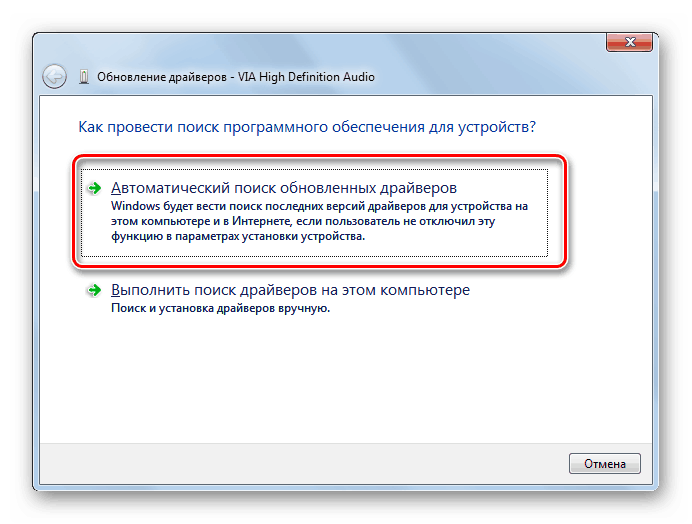
Спосіб 2: Перевірка цілісності файлів ОС
Також проблема з вищеописаної помилкою може виникнути через пошкодження файлів системи. Рекомендуємо перевірити ОС на цілісність. Краще виконувати цю процедуру, завантаживши комп'ютер в «безпечному режимі».
- Клацніть «Пуск» і відкрийте «Усі програми».
- Увійдіть в папку «Стандартні».
- Відшукавши елемент «Командний рядок», зробіть по ньому клацання правою кнопкою мишки і виберіть зі списку варіант активації від імені адміністратора.
![Запуск Командного рядка від імені адміністратора через меню Пуск в Windows 7]()
- В інтерфейс «Командного рядка» вбийте:
sfc /scannowПотім клацніть Enter.
- Утиліта зробить сканування файлів ОС на предмет їх цілісності. У разі виявлення проблем вона ж автоматично виконає відновлення пошкоджених об'єктів, що повинно привести до усунення помилки IRQL_NOT_LESS_OR_EQUAL.
![Процедура перевірки системних файлів на предмет цілісності в інтерфейсі командного рядка в Windows 7]()
урок: Перевірка цілісності системних файлів в Windows 7
Якщо жоден із зазначених варіантів дій не допоміг вирішити проблему з помилкою, рекомендуємо задуматися над перевстановлення системи.
урок:
Як встановити Віндовс 7 з диска
Як встановити Windows 7 з флешки
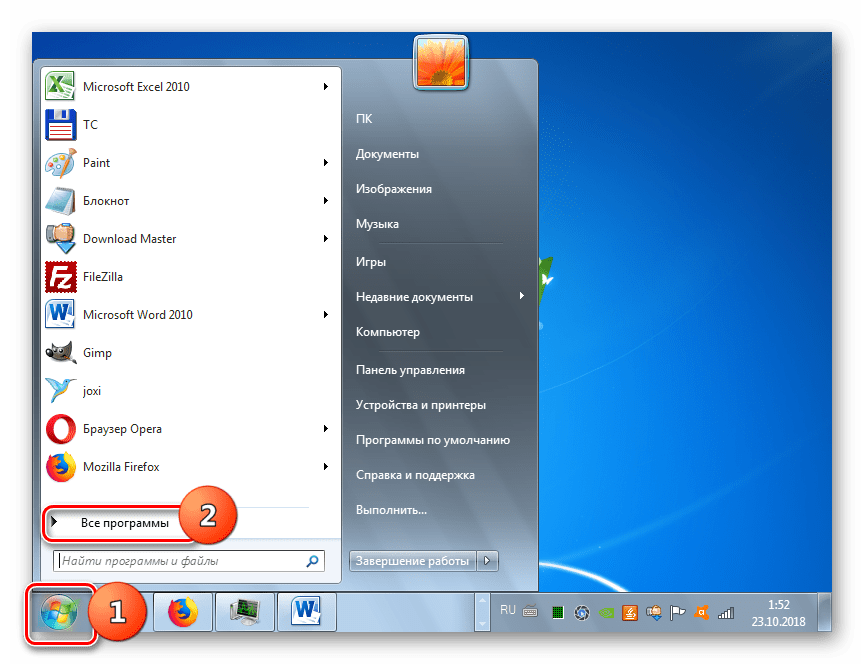
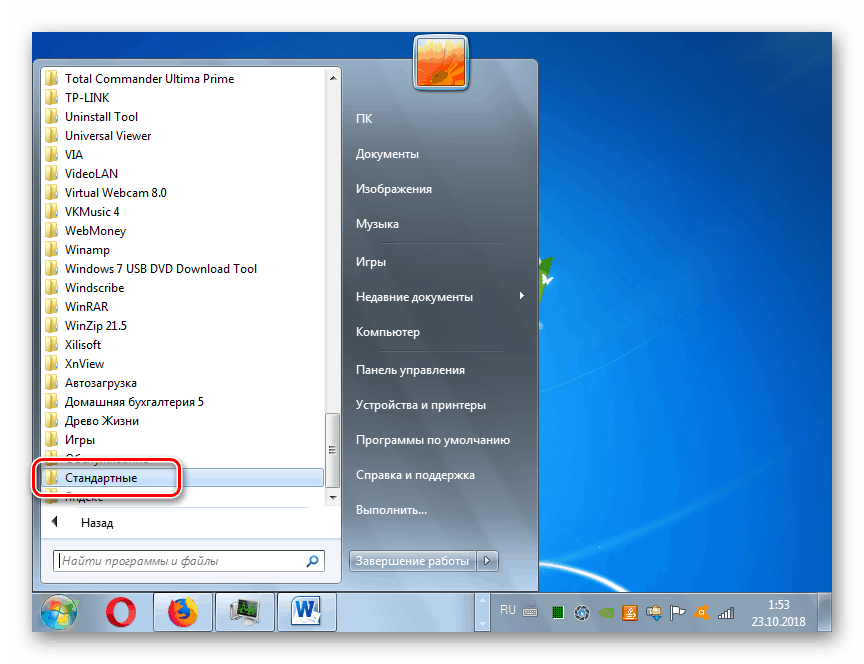
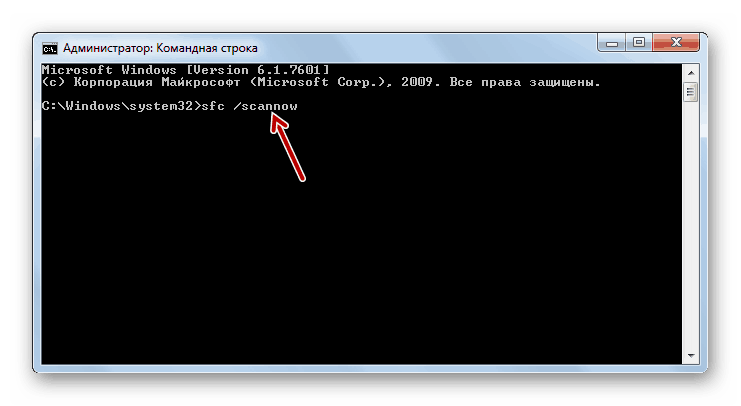
Привести до виникнення помилки IRQL_NOT_LESS_OR_EQUAL в Віндовс 7 можуть безліч чинників. Але найчастіше першопричина полягає в проблемах з драйверами або з пошкодженні системних файлів. Найчастіше дані несправності користувач може усунути сам. В крайньому випадку, існує можливість перевстановлення системи.